所需工具:
iapp(工具)文章源自灵鲨社区-https://www.0s52.com/bcjc/iappjc/841.html
聪明的大脑文章源自灵鲨社区-https://www.0s52.com/bcjc/iappjc/841.html
勤劳的双手文章源自灵鲨社区-https://www.0s52.com/bcjc/iappjc/841.html
文章源自灵鲨社区-https://www.0s52.com/bcjc/iappjc/841.html
注:本站只提供教程,不提供成品。文章源自灵鲨社区-https://www.0s52.com/bcjc/iappjc/841.html
文章源自灵鲨社区-https://www.0s52.com/bcjc/iappjc/841.html
教程如下:文章源自灵鲨社区-https://www.0s52.com/bcjc/iappjc/841.html
利用iapp,huf,接口把文件上传
并获取分享蓝奏链接。
iapp用到下面的打印路径文章源自灵鲨社区-https://www.0s52.com/bcjc/iappjc/841.html
【iapp教程】调用系统文件选择打印路径文章源自灵鲨社区-https://www.0s52.com/bcjc/iappjc/841.html
文章源自灵鲨社区-https://www.0s52.com/bcjc/iappjc/841.html
文件选择器+huf。
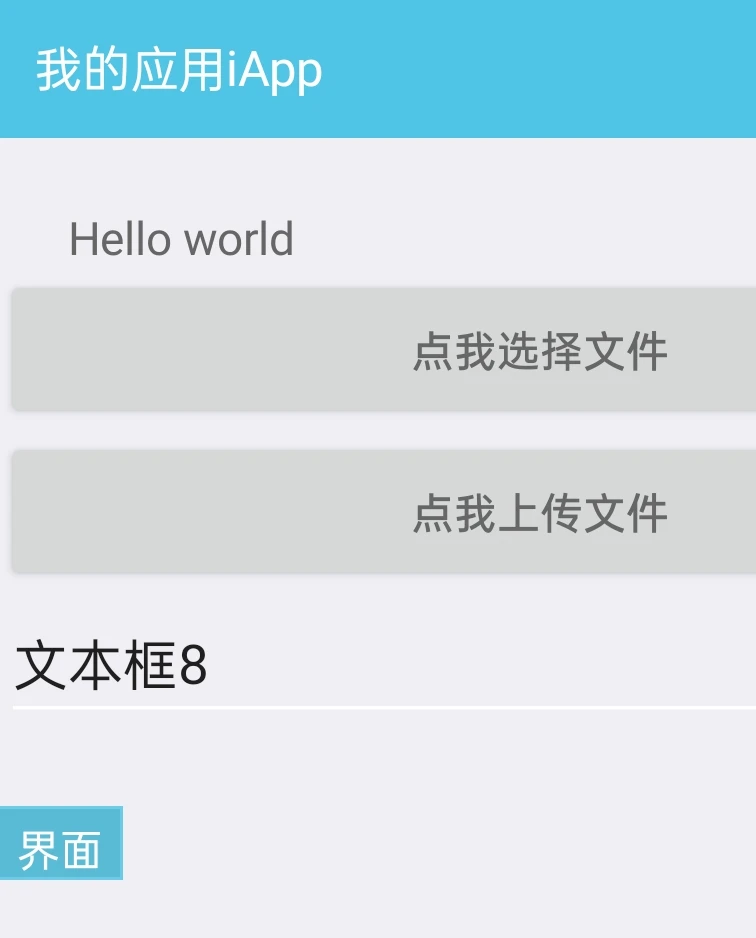

先随便创建一个iapp项目

进入设计,创建一个mlua
如图,代码在另外贴子里

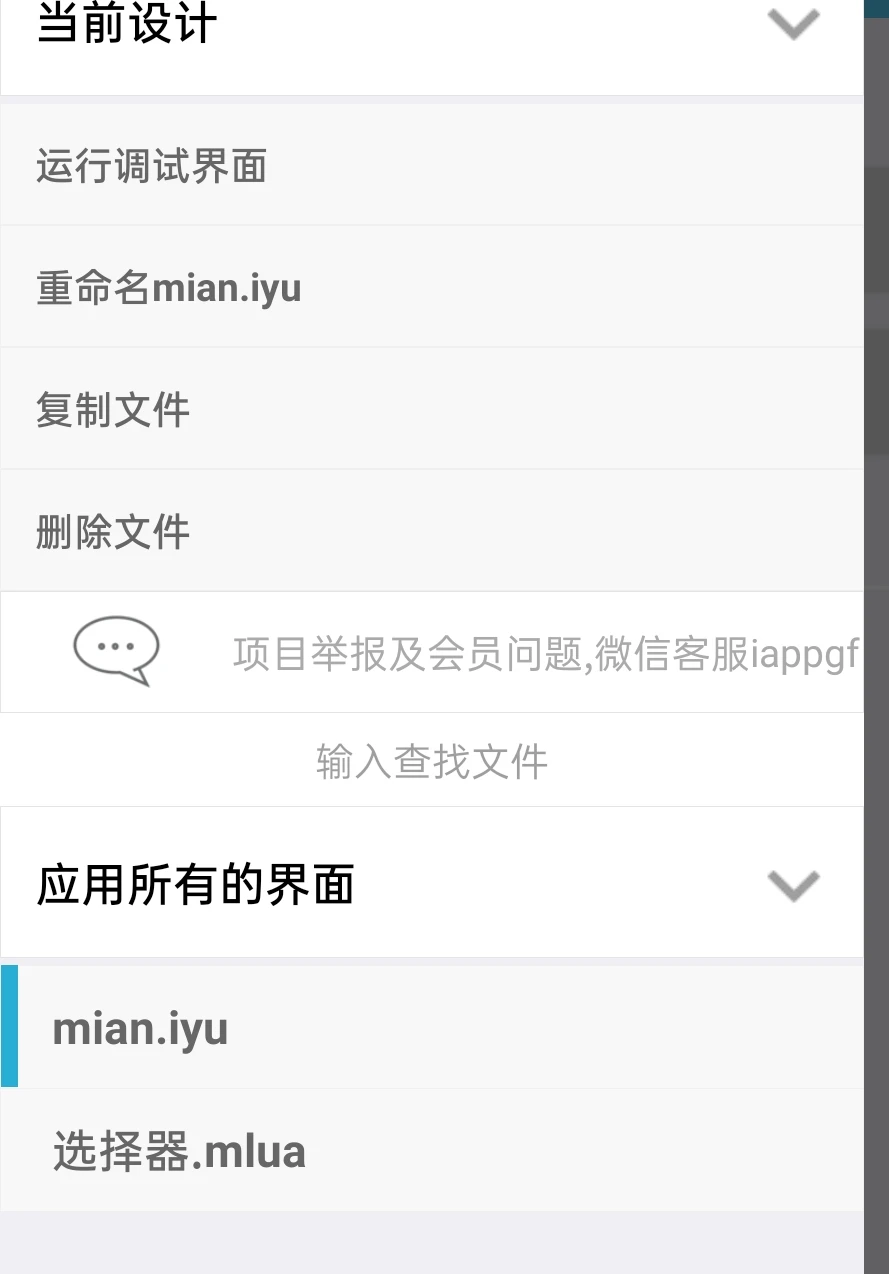
这个mlua里面的代码如图

在mian.iyu,设置回调事件,
把打印的路径,设置成全局变量p
保存退出

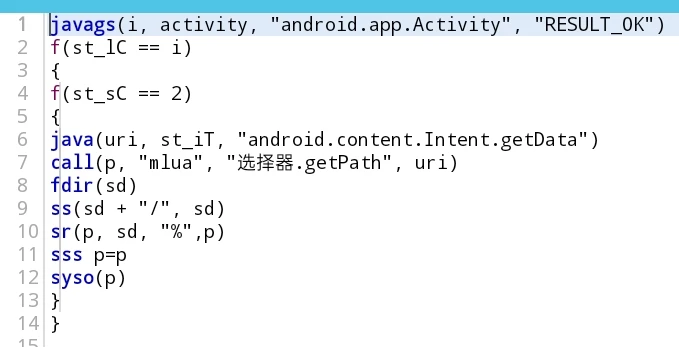
上步保存后,添加两个按钮,如图即可
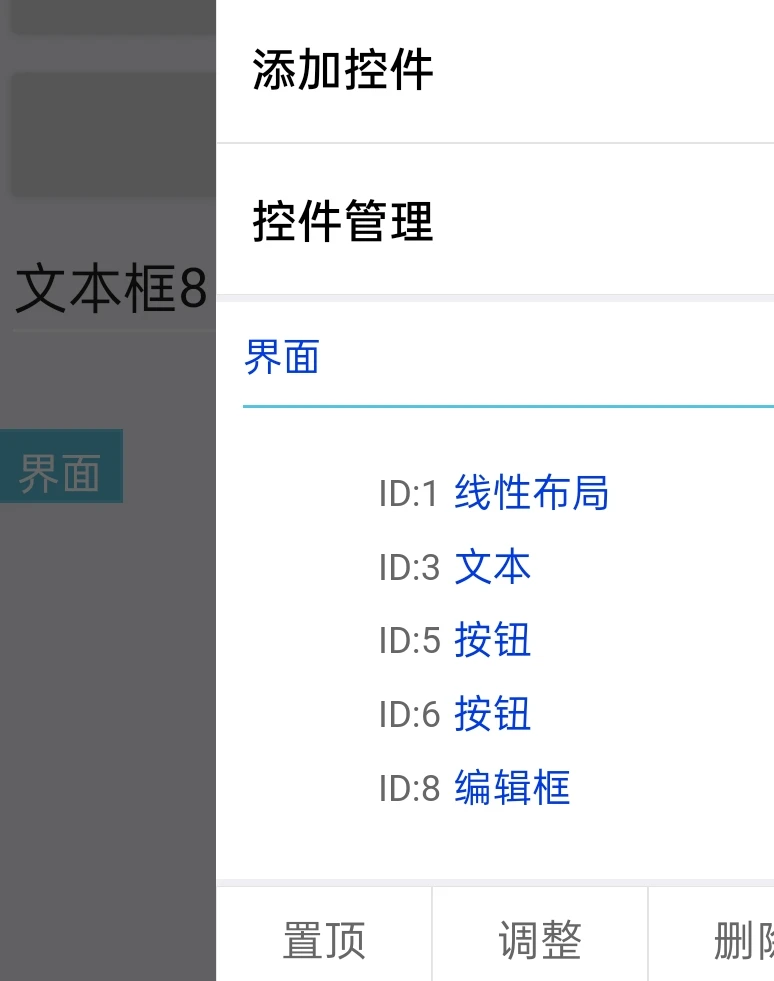
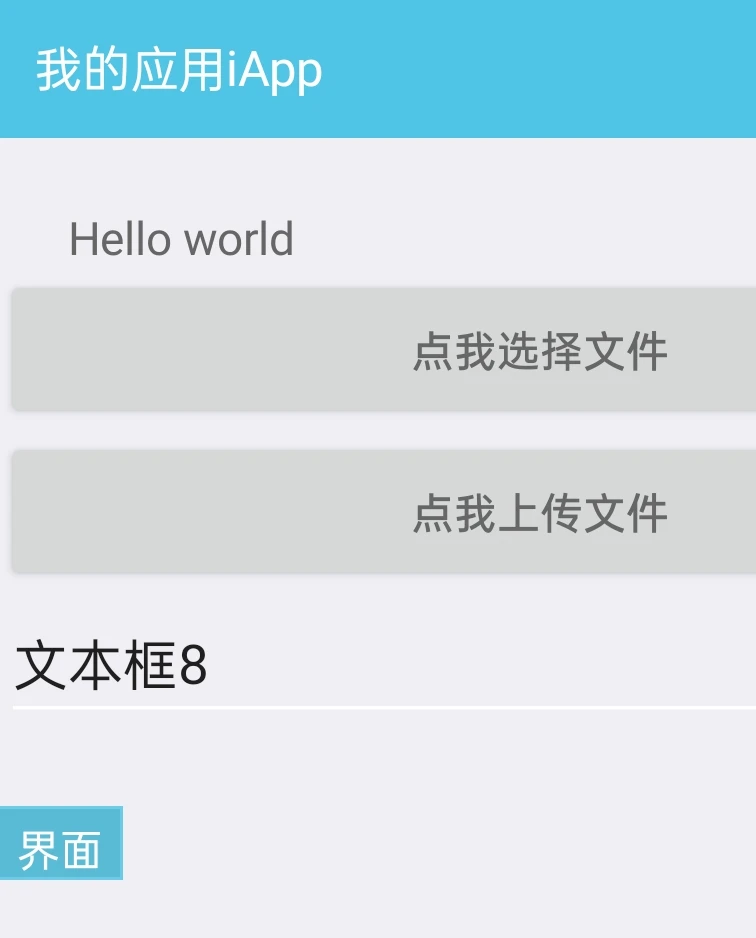
点击第一个按钮,设置点击事件[滑稽]
如果已经到这一步,选择文件可以,
打印文件路径
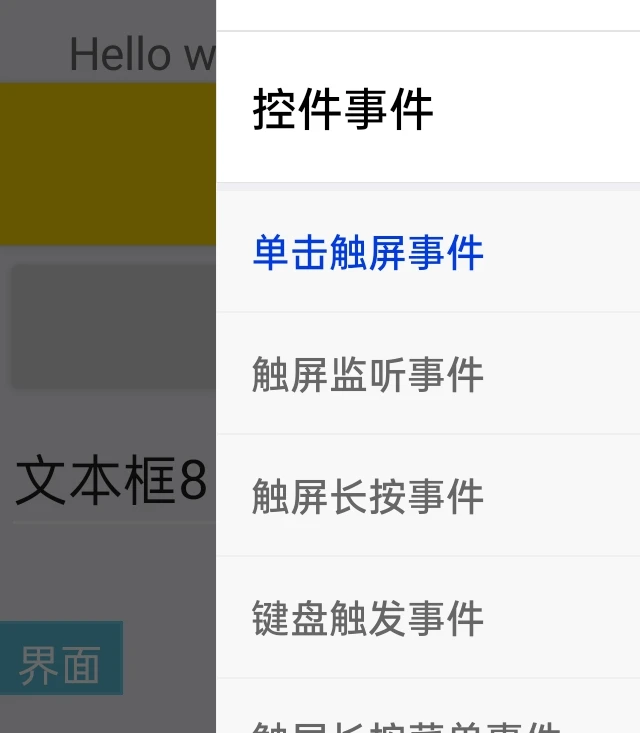
最后一步,如图,代码下面
代码如下:
此处为隐藏的内容发表评论并刷新,方可查看


教程结束,效果如下

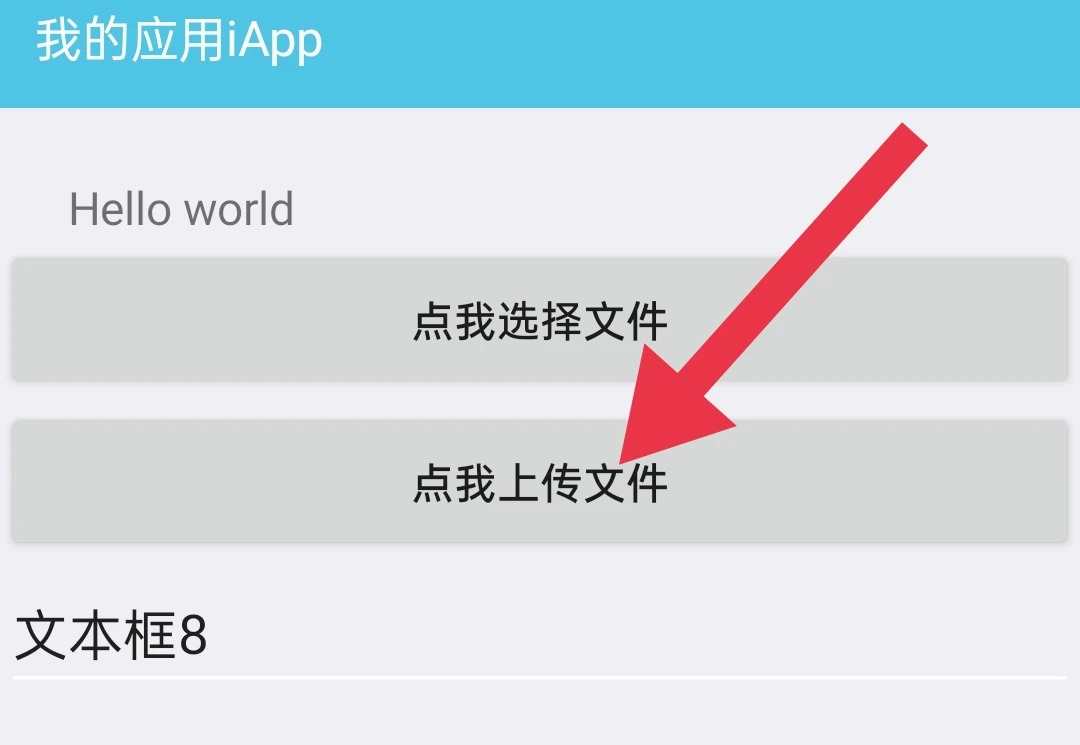
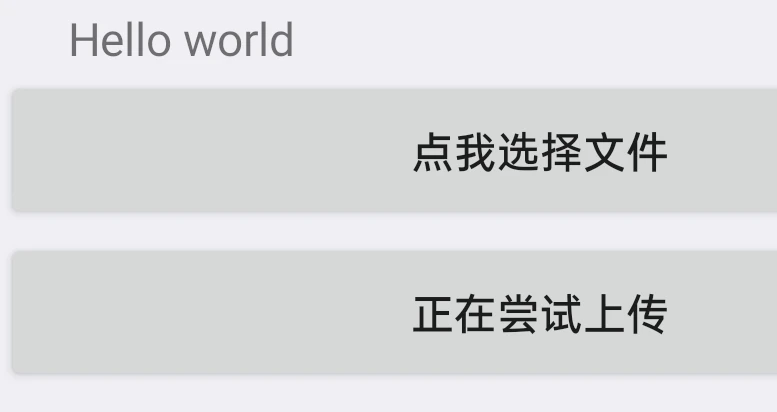

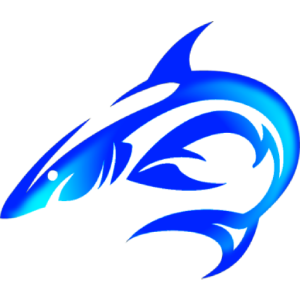

评论